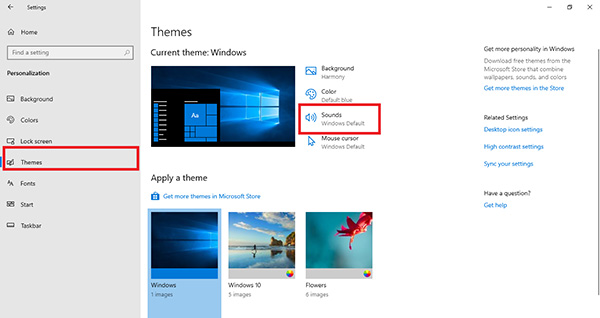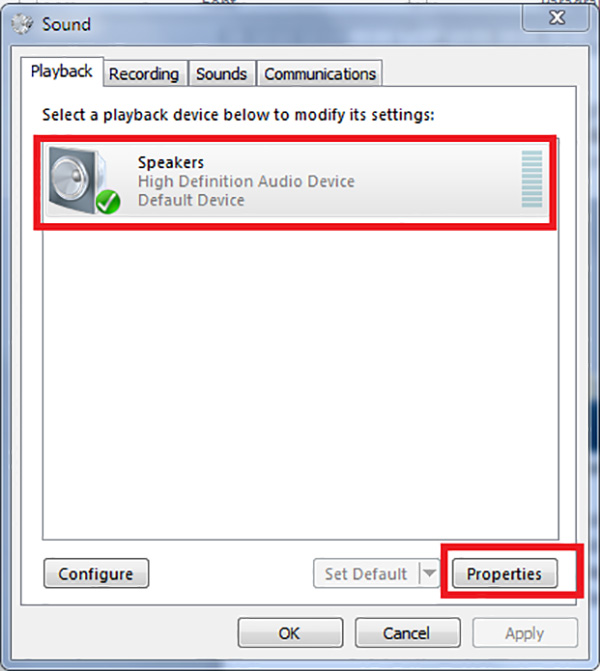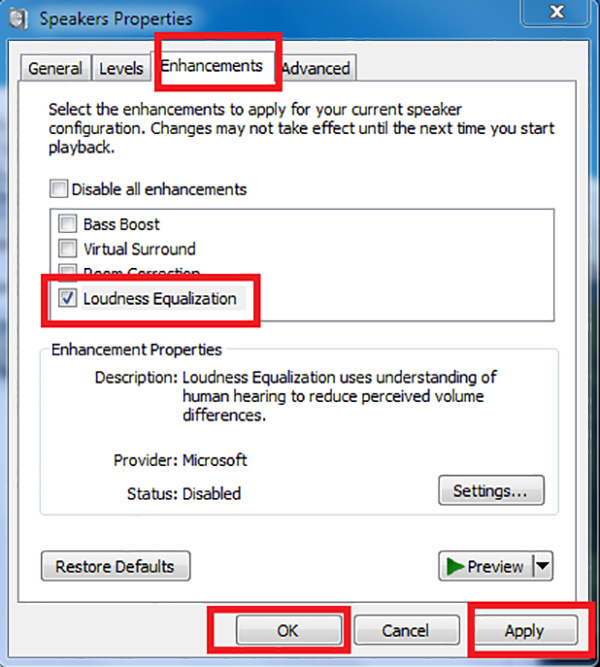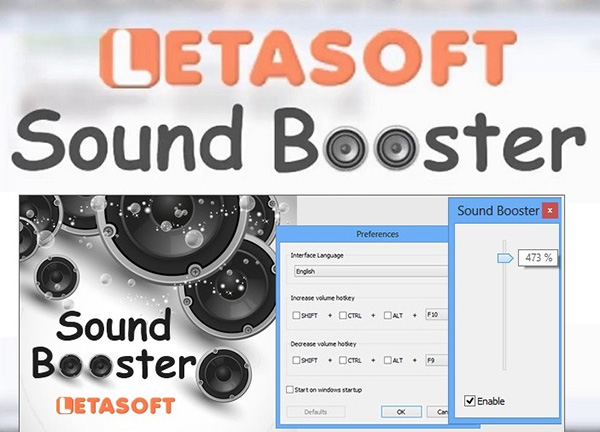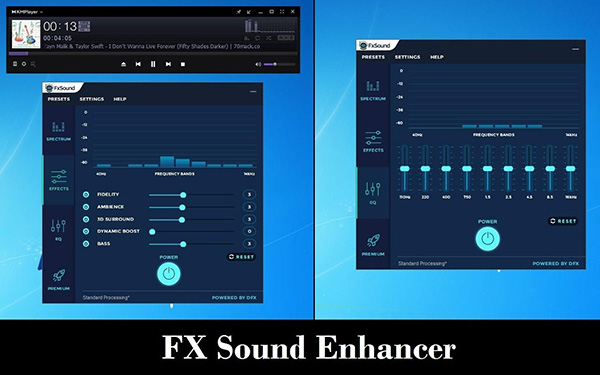Nhu cầu xem phim, giải trí, nghe nhạc của người dùng máy tính ngày càng đa dạng và trở nên thiết yếu. Tuy nhiên, đôi khi trong quá trình sử dụng các tính năng này trên các website có thể gặp tình trạng chất lượng âm kém, bị nhỏ tiếng. Để khắc phục vấn đề này, người dùng có thể thử áp dụng các cách tăng âm lượng laptop Win 10 hữu ích sẽ được chia sẻ ngay dưới đây.
Hiện người dùng thường áp dụng một trong 2 cách tăng âm lượng cho máy tính laptop Windows. Cách thứ nhất chính là sử dụng tính năng tinh chỉnh âm thanh mặc định trên hệ điều hành Windows 7, 8/8.1 và 10. Cách thứ hai là sử dụng những phần mềm được cung cấp bởi bên thứ 3 như Sound Booster hoặc DFX Audio Enhancer.

Để thuận tiện hơn trong quá trình tinh chỉnh và sử dụng các phần mềm điều chỉnh âm lượng thì hãy tham khảo những hướng dẫn chi tiết dưới đây.
Cách tăng âm lượng loa laptop Windows
Với cách tăng âm lượng laptop đơn giản này người dùng có thể áp dụng trên laptop Windows 7, Windows 8/8.1 và Windows 10.
Bước 1: Trước tiên người dùng nhấn chuột phải chọn biểu tượng hình loa trên thanh Taskbar tại góc trái phía dưới màn hình hoặc mở cửa sổ Control Panel và chọn mục Sound, chọn tiếp Playback Devices rồi mở cửa sổ Sound.
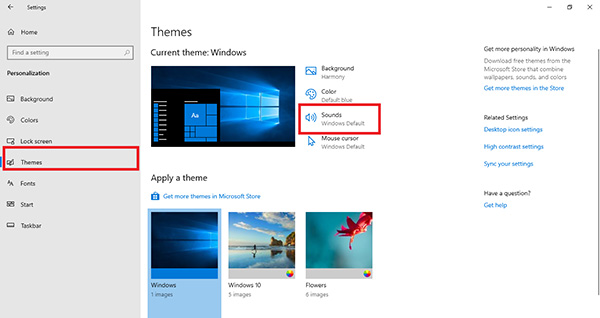
Bước 2: Chọn tiếp thẻ Playback trên cửa sổ Sound, rồi nhấn tiếp chuột phải chọn Speakers và Properties.
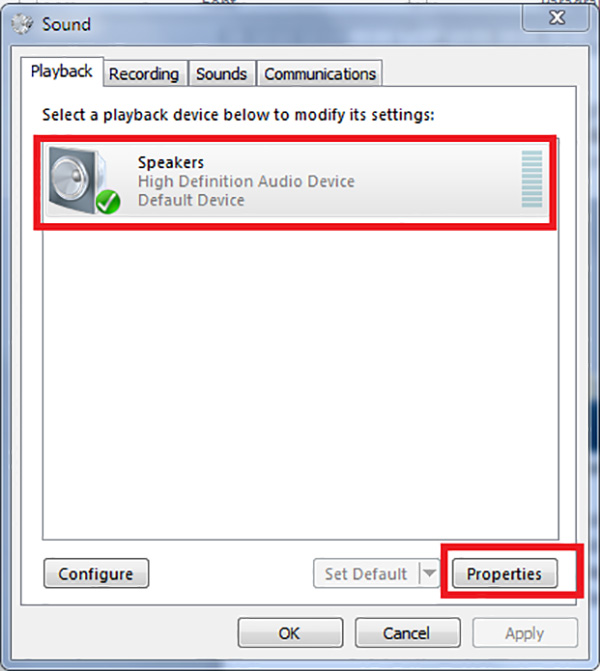
Bước 3: Tại giao diện phần Speakers Properties, bạn chọn thẻ Enhancements và nhấn chọn dòng Loudness Equalization và nhấn OK để lưu lại những thay đổi thiết lập.
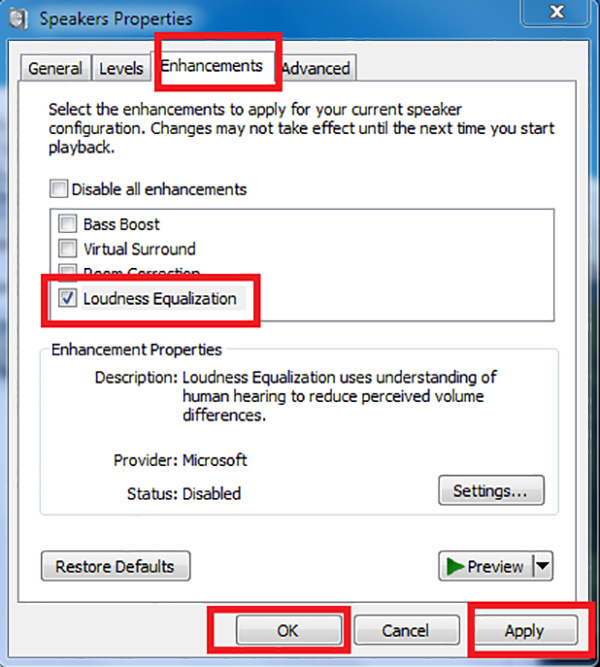
Sử dụng phần mềm tăng âm lượng loa laptop của bên thứ 3
1. Phần mềm Sound Booster
Sound Booster là một trong những công cụ giúp tăng âm lượng laptop Win 10 đơn giản mà hiệu quả. Thậm chí bạn còn có thể khuếch đại âm thanh lên gấp 5 lần nhưng không bị giảm chất lượng. Sound Booster sở hữu giao diện thân thiện, rất dễ sử dụng và tùy chỉnh biến chất lượng âm thanh phù hợp với nhu cầu sử dụng. Bạn còn có thể sử dụng phím tắt để điều chỉnh phần mềm Sound Booster vô cùng đơn giản trong quá trình sử dụng.
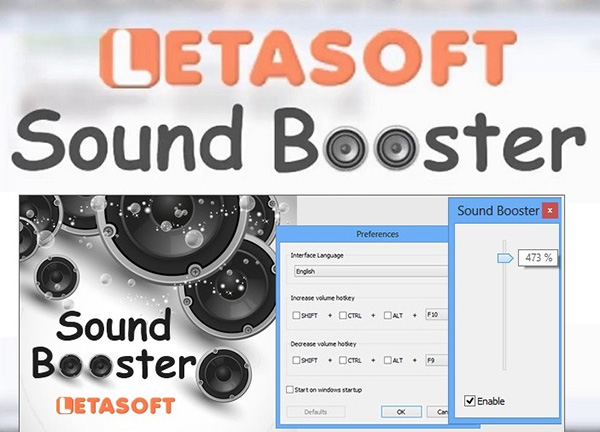
Tuy vậy, phần mềm vẫn có một điểm hạn chế là phải mất phí để sử dụng và bản dùng thử miễn phí chỉ tối đa trong 15 ngày. Hãy thử tải và sử dụng bản dùng thử phần mềm Sound Booster miễn phí tại đây.
2. Phần mềm DFX Audio Enhancer
Tương tự như phần mềm Sound Booster, công cụ điều chỉnh âm lượng DFX Audio Enhancer cũng giúp tăng âm lượng laptop Win 10 và cải thiện chất lượng âm thanh rõ rệt. Hiện phần mềm đang cung cấp 2 phiên bản miễn phí và trả phí.
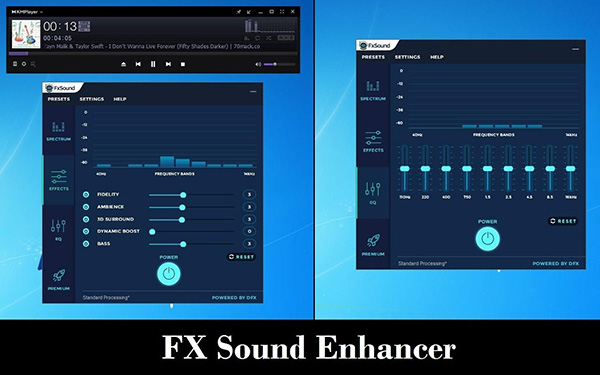
Tuy nhiên, theo chia sẻ của nhiều người dùng thì chỉ cần bản miễn phí cũng đã đủ đáp ứng nhu cầu của người dùng thoải mái trải nghiệm âm nhạc chất lượng cao. Trường hợp bạn muốn yêu cầu chất lượng âm thanh cao hơn thì có thể dùng bải DFX trả phí. Tải và trải nghiệm ngay phần mềm DFX Audio Enhancer tại đây.
Với những hướng dẫn chi tiết cách tăng âm lượng laptop Win 10 bằng phần mềm và công cụ trên Windows ở trên hy vọng có thể giúp người dùng dễ dàng tùy chỉnh và cải thiện chất lượng âm thanh mong muốn, đáp ứng nhu cầu sử dụng, giải trí đa dạng.